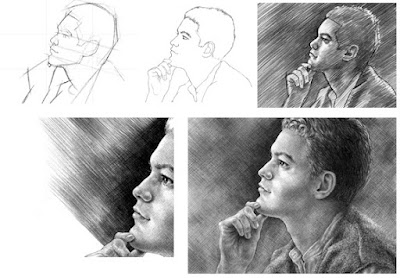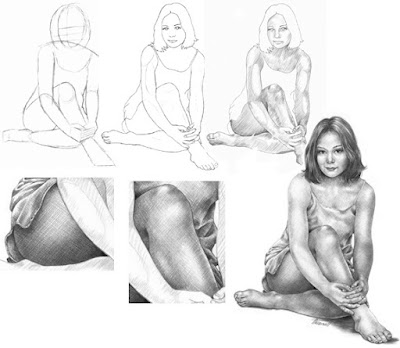Newest Post
Membuat Desain Huruf Tipografi Futuristik Dengan Adobe Illustrator – Mendesain huruf dengan Adobe Illustrator memang menyenangkan, berbagai gaya bisa kita terapkan disini. Tutorial Adobe Illustrator hari ini, kita akan belajar beberapa teknik untuk mendesain huruf tipografi futuristik.
Tutorial ini memerlukan 2 aplikasi Adobe sekaligus yaitu Adobe Illustrator dan Adobe Photoshop, selain itu kita akan berkerja menggunakan layer.
Dibawah ini merupakan hasil final dari tutorial yang akan kita buat

- Hasil Final
Membuat Desain Huruf Tipografi Futuristik Dengan Adobe Illustrator
1. Siapkan dokumen baru di Illustrator (Ctrl + N)
2. Dengan Pen Tool (P), buat huruf/font seperti yang ada di bawah ini. Pada tahap ini set color menjadi No Fill. Untuk mempermudah membuat font aktifkan Grid (Ctrl + “)
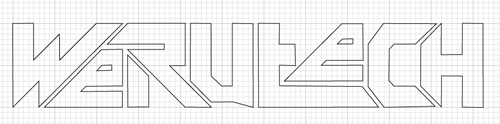
3. Buat layer baru (layer2) untuk membuat efek 3D dan letakan layer baru dibawah layer 1. Lakukan seperti yang terlihat pada gambar dibawah ini.
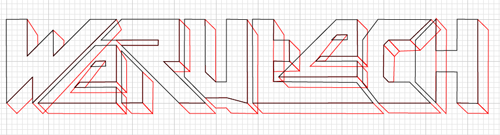
4. Sekarang kita akan mengisi warna pada bagian bawah huruf. Lock layer 1 dan sembunyikan layer 2. Buat layer baru (layer3) diatas layer 1. Set Stroke menjadi dengan warna putih. Dengan Pen Tool buat bentuk seperti yang di contohkan. Pada Gradient Tool isi warna dengan hitam dan putih, ubah Type menjadi Linear dan Angle menjadi -90.
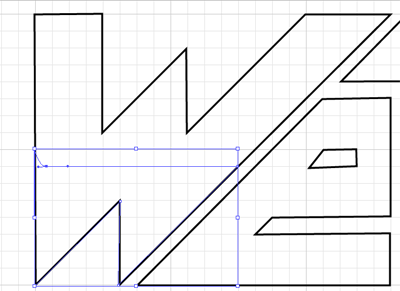
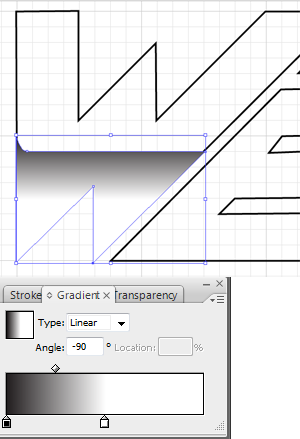
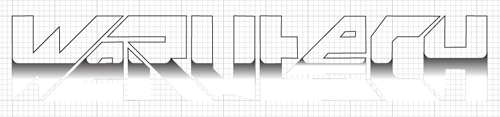
5. Buat layer baru (layer4), dan lock layer 3. Gunakan Pen Tool untuk membuat path, set Stroke dengan warna putih. Klik Gradient Tool isi warna dengan biru muda dan putih denganType: Linear dan Angle -90.
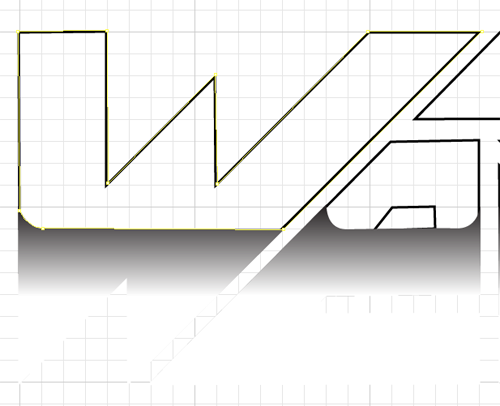
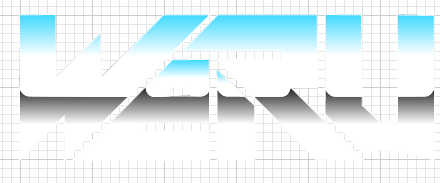
6. Munculkan lagi layer 2. Masing – masing path isi dengan gradient warna biru muda dan biru tua, set Stroke dengan warna putih, Type: Linier, Angle 90.
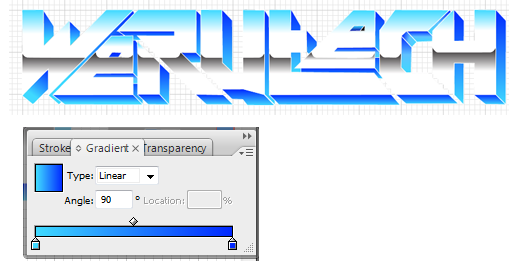
7. Buat layer baru (layer 5). Set Color Fill : No Fill dan Stroke dengan warna ungu muda (R: 237 G:30 B:121), Stroke Weight: 6 pt. Buat sebuah garis tepi (Out Line) seperti yang di contohkan.

8. Sekarang saatnya kita akan berkerja dengan Photoshop. Jalankan aplikasi Photoshop dan buat sebuah dokumen baru dengan background #000000. Pada Adobe Illustrator seleksi layer 5 dan copy pastekan di Photoshop, jika Anda belum tahu cara Copy-Paste dari Adobe Illustrator ke Adobe Photoshop baca disini.
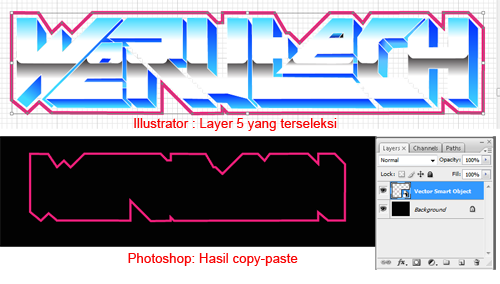
9. Lakukan hal yang sama dengan layer 1 – 4, tekan Sift dan klik layer 1-4. Copy dan paste-kan di Photoshop sebagai Smart Object.
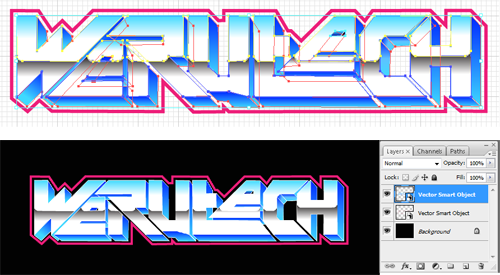
10. Kita telah memiliki 3 layer, yaitu layer background, Vector Smart Object Out Line dan Vector Smart Object Font. Gandakan Vector Smart Object Out Line sampai 3 kali, sehingga kita memiliki 4 layer Out Line.
Aktifkan layer Out Line copy 1, klik Filter – Blur – Motion Blur, atur Angle: 45 dan Distance: 350 px.
Aktifkan layer Out Line copy 2, klik Filter – Blur – Motion Blur, atur Angle:- 45 dan Distance: 200 px.
Aktifkan laOut Line asli, klik Filter – Blur – Grusian Blur, atur Radius: 5px.
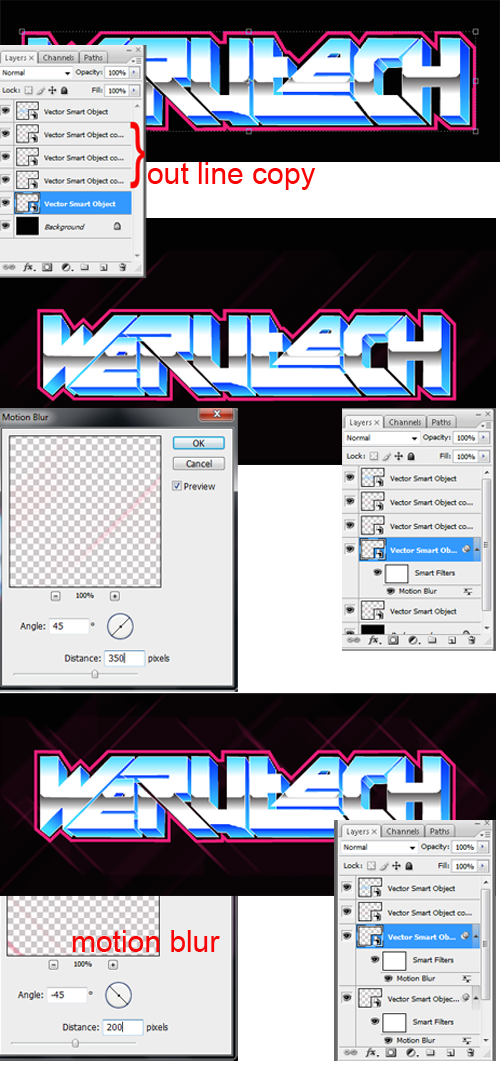
11. Aktifkan layer Font, klik Layer – Rasterize – Smart Object. Klik Image – Adjustments – Desaturate.
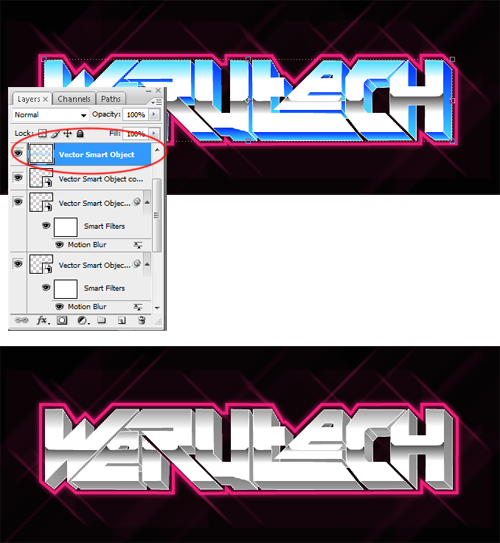
12. Untuk tahap finishing, gunakan Rectangle Tool (U) untuk membuat sebuah persegi. KlikFilter – Render – Lens Flare, atur Brightness: 76%. Ubah Blending Mode: Color Donge. Gandakan beberapa kali hingga Anda memiliki kilau yang cukup.
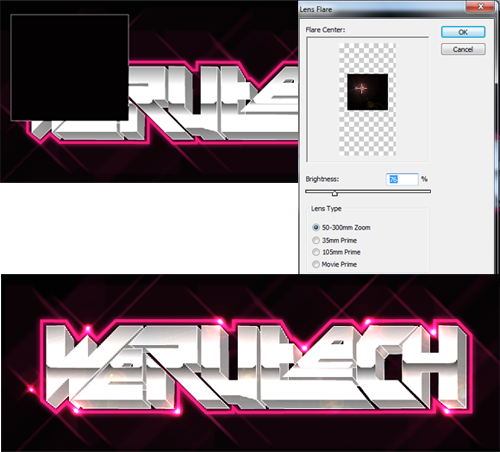

- Hasil Akhir
Diatas adalah hasil akhir, Anda bisa mengganti background sesuai yang Anda inginkan
Membuat Desain Huruf Tipografi Futuristik Dengan Adobe Illustrator
Sunday, April 21, 2013
Posted by Unknown
Pembuatan animasi di photoshop ada 2 cara :
1. Import Langsung dari layer ( Make frame from layers – buat yang udah EXPERT )
2. Manual ( ini khusus buat menggerakan benda aja)
Sekarang kita mulai dengan yang manual dulu aja yaa.. dari dasar dulu la..
Pertama.. Buka dokumen baru :
Buat kotak dengan rectangle marquee tool. Klik Select > Inverse.. lalu warnai dengan warna Hitam Klik Edit > Fill > Black
Sekarang buat lingkaran dengan Elliptical Marquee tool.. ( Sambil tekan tombol SHIFT biar Bener-bener bulet jadinya )..
Warnai dengan Gradient TOol > Radial Gradient. Warna Terserah aja..
Kalo ngikutin nya bener … jadinya kayak gini ..
Sekarang kita gerakkan Bola nya..
Klik Windows > Animation, maka muncul Animation Bar..
Klik Duplicate Selected Frame .. Muncul Frame baru dengan posisi bola yang sama..
Sekarang pindahin bola yang ada di frame 2 ke tepi kiri tengah..
Klik Tween Animation Frame untuk membuat Frame-frame dari posisi bola di atas ke posisi bola di samping secara otomatis.. kalo mau gerakan nya halus.. frame nya banyakin aja.. saya pake 5 frame aja..
Sekarang udah jadi deh.. gerakan dari atas ke samping kiri.. coba aja tekan tombol Play.
Pake cara yang sama .. Sekarang klik frame terakhir.. Klik duplicate selected frame lagi.. Pindahkan bola ke bawah tengah.. lalu buat Tween animation frame.sebanyak 5 juga.. Lalu animasikan bola dari tengah bawah ke tengah kanan.. animasikan lagi..
Untuk yang terakhir jangan sampe kembali ke posisi awal.. tapi buat renggang sedikit..
Klik tombol Play.. Kalo udah Ok save di GIF..
Klik File > Save For Web and Devices
Hasilnya :
Selamat Mencoba…

Menggambar foto wajah selain sebagai hobi
dapat juga berguna untuk pengembangan kemampuan visual dalam menggambar
sebuah objek yang realis, seperti objek manusia atau objek tiga dimensi
lainnya dalam bidang dua dimensi.
Terdapat dua macam menggambar foto wajah;
yang pertama yaitu memindahkan wajah dalam foto ke bidang gambar
semirip mungkin dan yang kedua memindahkan wajah dalam foto ke bidang
gambar hanya dengan mengambil esensi dari wajah yang akan digambar. Pada
kasus yang pertama dibutuhkan kemampuan visual yang cermat serta
pengetahuan dasar mengenai anatomi wajah manusia. Sedangkan pada kasus
yang kedua selain memiliki kamampuan visual dan pengetahuan anatomi
wajah, juga dibutuhkan kemampuan membaca karakter dari objek.
Beberapa tips dalam menggambar foto wajah:
- untuk mempermudah proses penggambaran, sangat dianjurkan untuk membiasakan mata kita melihat objek yang akan digambar, dalam hal ini foto wajah yang akan digambar
- Peletakan objek yang akan digambar juga sebaiknya berdekatan atau seolah-olah berdekatan dengan bidang gambar
- Arah mata kita harus selalu berpindah-pindah dari bidang objek ke bidang gambar.
KONSEP DASAR MENGGAMBAR WAJAH
Berikut adalah proses cepat bertahap penggambaran foto wajah hitam-putih menggunakan pensil;
- Setelah terbiasa melihat objek yang akan digambar, mulailah menarik garis sketsa menggunakan pensil F, H atau HB untuk membuat bidang mata kemudian diteruskan ke bidang hidung dan mulut. Setelah itu buat bidang kepala, telinga dan rambut. Setelah selesai maka sketsa gambar kepala ini menjadi acuan untuk menggambar bagian tubuh lainnya. Tidak perlu menggambar keseluruhan objek seperti terlihat dalam foto, dengan cara ini bisa menambah keindahan pada gambar.
- Pertegas garis-garis sketsa yang sudah ada menggunakan pensil 2B, sehingga objek yang tergambar mulai terlihat bentuknya. Seperti biasa mulailah dari mata, karena bentuk mata adalah kunci keberhasilan dari seluruh proses. Pada tahap ini, memori kita terhadap wajah asli sang objek (bukan dalam foto) sangat dibutuhkan. Diantaranya memori mengenai lekukan-lekukan wajahnya dan beberapa ekspresi wajahnya. Hapus garis-garis sketsa yang tidak diperlukan apabila mengganggu.
- Setelah selesai mempertegas garis sketsa, maka mulailah memberi arsiran sesuai pencahayaan dalam foto, dimulai dari mata. Cukup dengan arsiran kasar mengunakan pensil 2B, jangan terlalu runcing atau terlalu tumpul. Berikan karakter garis pada bidang-bidang tertentu; seperti pipi, hidung, telinga dan lekukan kain pada baju. Pada tahap ini gambar akan terlihat seperti komik.
- Sentuhan akhir menggunakan pensil mulai dari HB hingga 6B (menggunakan HB dan 2B sudah cukup). Pertegas lagi garis-garis tepi serta garis-garis karakter menggunakan pensil 2B runcing. Rapatkan arsiran menggunakan pensil HB tumpul, kemudian timpa dengan pensil 2B tumpul. Untuk menambah hasil yang lebih realis, gosok hasil arsiran dengan lembut menggunakan ujung jari, kapas atau penghapus. Setelah semuanya selesai, untuk menambah nilai seni dan keindahan dari gambar tersebut, bubuhkan tandatangan Anda.
- Pada teknik menggambar foto wajah berwarna selain dibutuhkan kemampuan seperti pada menggambar hitam putih juga dibutuhkan kemampuan dalam pencampuran warna, ini dikarenakan warna kulit manusia bukan merupakan warna primer. Pencampuran warna juga tidak hanya dari satu media saja melainkan bisa dari beberapa media atau biasa disebut mix-media.
- Mix-media dapat dilakukan dengan mencampur dua media pewarna seperti pensil warna dengan soft pastel, pensil warna dengan studio marker, cat air dengan pensil warna atau yang paling sederhana pensil warna dengan pensil grafit dan sebagainya. Dari pengalaman penulis mix-media bisa diterapkan sampai empat media pewarna; pensil grafit, soft pastel, pensil warna dan studio marker. Tahapannya adalah sebagai berikut;
- Setelah sketsa menggunakan pensil grafit, gunakan soft pastel sebagai pewarna dasar kemudian gunakan pensil warna sebagai penegas warna dasar. Pertegas garis sketsa menggunakan pensil grafit runcing atau pensil warna runcing berdasarkan warna alami pada objek kemudian gunakan pensil warna tumpul untuk memberikan efek kedalaman dan gelap-terang. Agar arsiran menjadi halus lakukan gosokan perlahan menggunakan kapas atau cotton bat. Terakhir gunakan studio marker untuk highlights dan warna kontrasnya, sambil di gosok dengan jari atau cotton bat selagi marker masih basah.